Cum să oprești computerul de pe telefon

Cum să oprești computerul de pe telefon
ZScreen este un instrument minunat pentru Windows care mi-a atras recent atenția. Nu numai că îți permite să faci capturi de ecran simple și să le salvezi în clipboard, dar îți permite și să încarci captura de ecran pe mai multe servicii online. Și dacă ai un server, o poate încărca și acolo, cu condiția să ai atribuit datele de autentificare FTP.
Caracteristica care îl diferențiază de alte instrumente similare este personalizarea, putând alege tipul de imagine care va fi realizată, îl puteți utiliza cu instrumente de editare terțe, puteți efectua diverse acțiuni rapide, puteți atribui taste rapide pentru diverse sarcini, puteți vizualiza Istoricul și multe altele.
În mod implicit, este atribuită încărcarea tuturor capturilor de ecran în ImageShack; puteți schimba această opțiune când porniți instrumentul pentru prima dată. Evident, această opțiune poate fi modificată și ulterior.
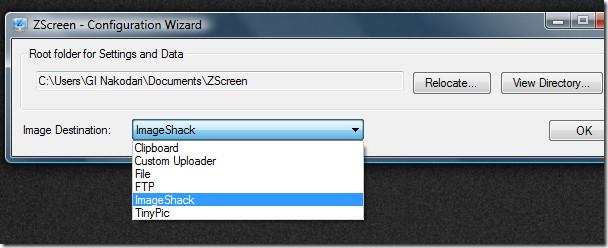
Puteți alege opțiunile de copiere în clipboard atât din bara de sistem, cât și din fereastra principală.
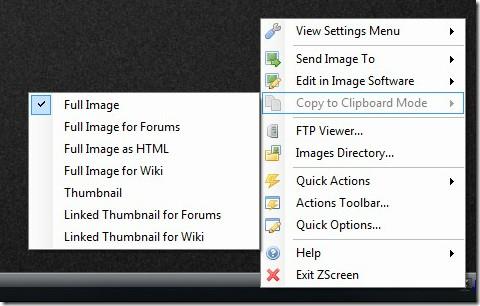
Veți găsi funcții precum filigran, selector de culori, instantaneu automat, decupare și multe altele deja încorporate în acest instrument.
Încărcarea capturilor de ecran în Imageshack sau TinyURL este puțin dificilă. Mai întâi selectați-le din lista Destinație imagine, apoi apăsați butonul Print Screen de pe tastatură. După câteva secunde, va apărea o notificare tip balon care vă anunță că încărcarea este finalizată.
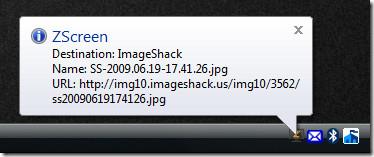
Pentru a accesa această captură de ecran, faceți dublu clic pe pictograma din bara de sistem pentru a afișa meniul principal, apoi accesați fila Istoric și selectați orice captură de ecran. Veți găsi atât destinația locală, cât și cea la distanță.

Una dintre cele mai bune caracteristici ale acestui instrument este decuparea fotografiei, apăsați Ctrl + Print Screen și selectați zona pe care doriți să o capturați. Acesta vă va afișa atât zona selectată în pixeli, cât și locația exactă, împreună cu lățimea și înălțimea.
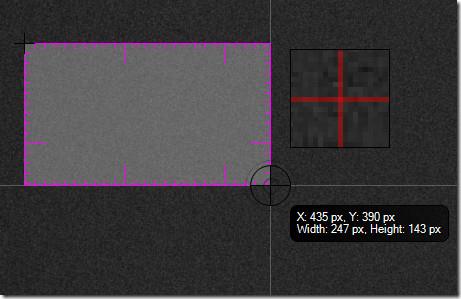
Per total, este un instrument excelent pe care nu ar trebui să-l ratezi, dar care necesită puține resurse. Chiar dacă folosești și alte instrumente, ar trebui să încerci și acesta.
Distracție plăcută!
Cum să oprești computerul de pe telefon
Practic, Windows Update funcționează împreună cu registry-ul și diferite fișiere DLL, OCX și AX. În cazul în care aceste fișiere se corupesc, majoritatea funcțiilor
Noile suite de protecție a sistemului au apărut ca ciupercile în ultima vreme, toate aducând încă o soluție antivirus/detectare a spamului și, dacă ai noroc...
Află cum să activezi Bluetooth pe Windows 10/11. Bluetooth trebuie să fie activat pentru ca dispozitivele tale Bluetooth să funcționeze corect. Nu-ți face griji, este simplu!
Anterior, am analizat NitroPDF, un cititor PDF excelent care permite utilizatorului să convertească documente în fișiere PDF cu opțiuni precum îmbinarea și divizarea PDF-urilor.
Ați primit vreodată un document sau un fișier text care conține caractere inutile redundante? Textul conține multe asteriscuri, cratime, spații goale etc.?
Atât de mulți oameni m-au întrebat despre mica pictogramă dreptunghiulară Google de lângă Windows 7 Start Orb din bara mea de activități, încât în sfârșit am decis să public asta.
uTorrent este de departe cel mai popular client desktop pentru descărcarea torrentelor. Chiar dacă funcționează perfect pentru mine în Windows 7, unii oameni au probleme...
Toată lumea trebuie să ia pauze frecvente în timp ce lucrează la calculator; dacă nu ia pauze, există șanse mari să-ți iasă ochii de sus (bine, nu să-ți iasă ochii de sus).
Este posibil să existe mai multe aplicații cu care, ca utilizator obișnuit, ești foarte obișnuit. Majoritatea instrumentelor gratuite utilizate în mod obișnuit necesită o instalare dificilă,







